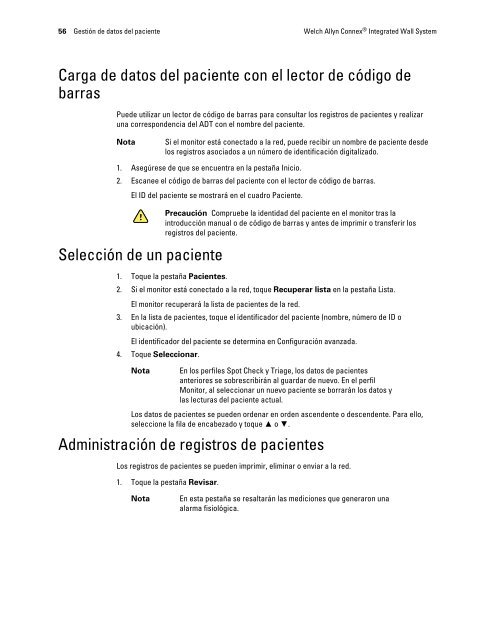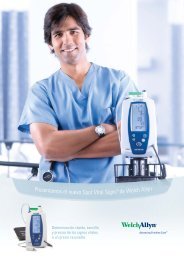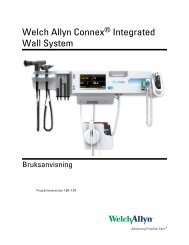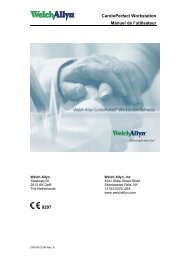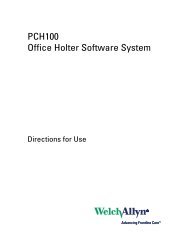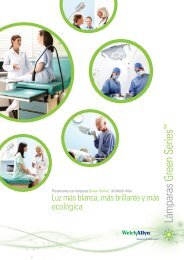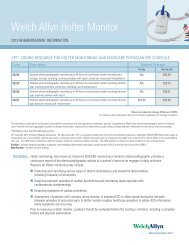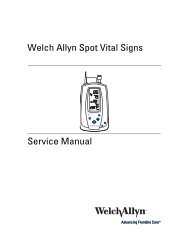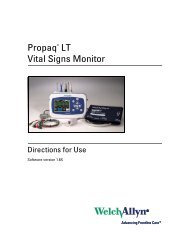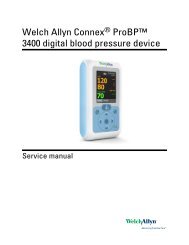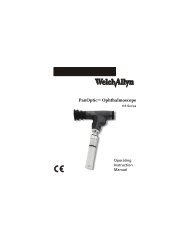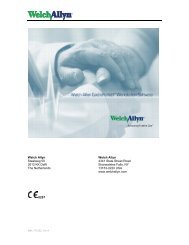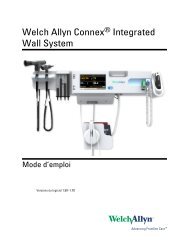Instrucciones de uso, Welch Allyn Connex® Integrated Wall System
Instrucciones de uso, Welch Allyn Connex® Integrated Wall System
Instrucciones de uso, Welch Allyn Connex® Integrated Wall System
Create successful ePaper yourself
Turn your PDF publications into a flip-book with our unique Google optimized e-Paper software.
56 Gestión <strong>de</strong> datos <strong>de</strong>l paciente <strong>Welch</strong> <strong>Allyn</strong> Connex ® <strong>Integrated</strong> <strong>Wall</strong> <strong>System</strong>Carga <strong>de</strong> datos <strong>de</strong>l paciente con el lector <strong>de</strong> código <strong>de</strong>barrasPue<strong>de</strong> utilizar un lector <strong>de</strong> código <strong>de</strong> barras para consultar los registros <strong>de</strong> pacientes y realizaruna correspon<strong>de</strong>ncia <strong>de</strong>l ADT con el nombre <strong>de</strong>l paciente.NotaSi el monitor está conectado a la red, pue<strong>de</strong> recibir un nombre <strong>de</strong> paciente <strong>de</strong>s<strong>de</strong>los registros asociados a un número <strong>de</strong> i<strong>de</strong>ntificación digitalizado.1. Asegúrese <strong>de</strong> que se encuentra en la pestaña Inicio.2. Escanee el código <strong>de</strong> barras <strong>de</strong>l paciente con el lector <strong>de</strong> código <strong>de</strong> barras.El ID <strong>de</strong>l paciente se mostrará en el cuadro Paciente.Selección <strong>de</strong> un pacientePrecaución Compruebe la i<strong>de</strong>ntidad <strong>de</strong>l paciente en el monitor tras laintroducción manual o <strong>de</strong> código <strong>de</strong> barras y antes <strong>de</strong> imprimir o transferir losregistros <strong>de</strong>l paciente.1. Toque la pestaña Pacientes.2. Si el monitor está conectado a la red, toque Recuperar lista en la pestaña Lista.El monitor recuperará la lista <strong>de</strong> pacientes <strong>de</strong> la red.3. En la lista <strong>de</strong> pacientes, toque el i<strong>de</strong>ntificador <strong>de</strong>l paciente (nombre, número <strong>de</strong> ID oubicación).El i<strong>de</strong>ntificador <strong>de</strong>l paciente se <strong>de</strong>termina en Configuración avanzada.4. Toque Seleccionar.NotaEn los perfiles Spot Check y Triage, los datos <strong>de</strong> pacientesanteriores se sobrescribirán al guardar <strong>de</strong> nuevo. En el perfilMonitor, al seleccionar un nuevo paciente se borrarán los datos ylas lecturas <strong>de</strong>l paciente actual.Los datos <strong>de</strong> pacientes se pue<strong>de</strong>n or<strong>de</strong>nar en or<strong>de</strong>n ascen<strong>de</strong>nte o <strong>de</strong>scen<strong>de</strong>nte. Para ello,seleccione la fila <strong>de</strong> encabezado y toque ▲ o ▼.Administración <strong>de</strong> registros <strong>de</strong> pacientesLos registros <strong>de</strong> pacientes se pue<strong>de</strong>n imprimir, eliminar o enviar a la red.1. Toque la pestaña Revisar.NotaEn esta pestaña se resaltarán las mediciones que generaron unaalarma fisiológica.